Mise à jour: 13 septembre 2024
Le blocage des adresses IP dans cPanel est une mesure de sécurité essentielle pour protéger votre site web contre les accès indésirables et les attaques malveillantes. Cet article vous guidera à travers les étapes nécessaires pour bloquer et débloquer des adresses IP dans cPanel, et vous fournira des meilleures pratiques pour gérer ces blocages de manière efficace.
Qu’est-ce qu’une adresse IP et pourquoi la bloquer ?
Une adresse IP (Internet Protocol) est un identifiant unique attribué à chaque appareil connecté à un réseau informatique utilisant le protocole Internet pour communiquer. Les adresses IP permettent de localiser et d’identifier les appareils sur le réseau, facilitant ainsi la transmission de données entre eux.
Raisons courantes pour bloquer une adresse IP
Il existe plusieurs raisons pour lesquelles vous pourriez vouloir bloquer une adresse IP :
- Prévention des attaques DDoS : Bloquer les adresses IP qui participent à des attaques par déni de service distribué.
- Protection contre le spam : Empêcher les spammers d’accéder à votre site web.
- Restriction de l’accès : Interdire l’accès à votre site à des utilisateurs ou des régions spécifiques pour des raisons de sécurité ou de conformité.
Comment bloquer une adresse IP dans cPanel
Durée: 2 minutes
-
Connexion à cPanel
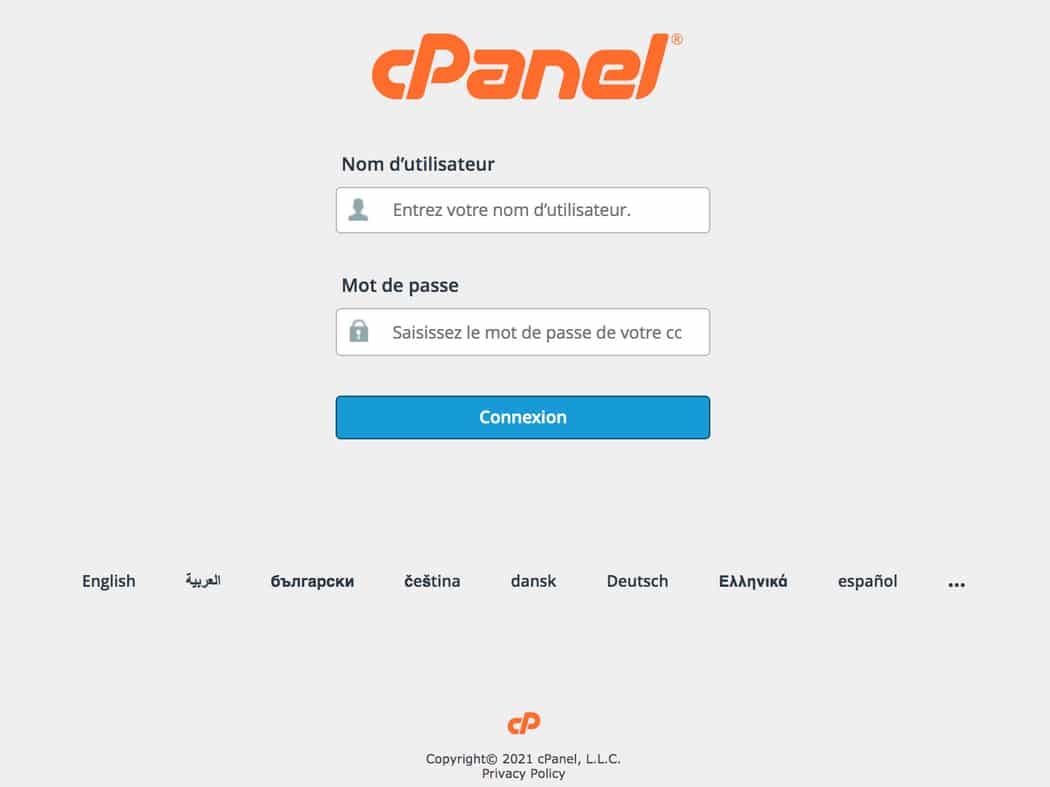
Connectez-vous à votre compte cPanel.
-
Localisez le bloqueur d’IP
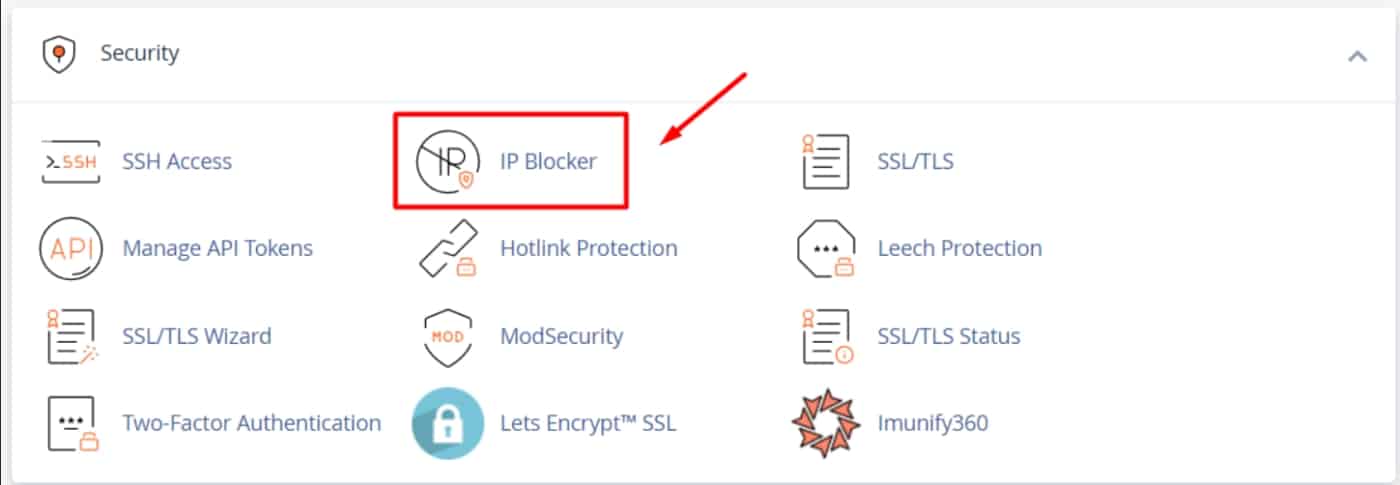
Allez dans la section “Sécurité” et cliquez sur “Bloqueur d’adresses IP”
-
Ajoutez une adresse IP à bloquer
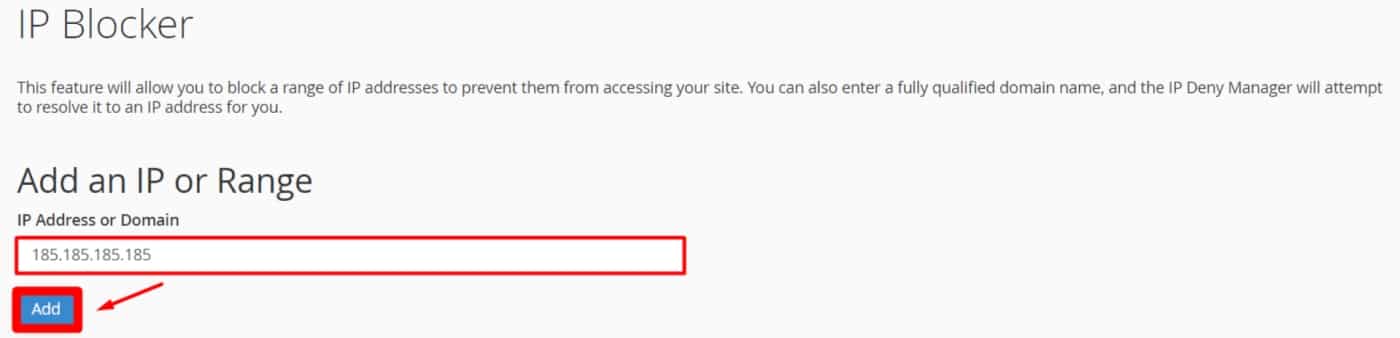
Entrez l’adresse IP ou la plage d’adresses IP que vous souhaitez bloquer.
Cliquez sur “Ajouter” pour bloquer l’adresse IP immédiatement.
Comment bloquer tout le monde (Deny all)
Il est également possible de bloquer l’accès à votre site web pour tous les utilisateurs, à l’exception de vous-même. Cela garantit que vous êtes la seule personne capable de visiter votre site web. Pour ce faire, vous devez modifier le fichier .htaccess de la manière suivante :
1 2 3 | deny from allallow from 70.24.291.52allow from 216.130.49.223 # votre IP |
Si, par inadvertance, vous bloquez votre propre IP, contactez votre hébergeur web pour résoudre le problème. Ils pourront vous aider à débloquer votre accès.
Il est aussi possible de le faire vous même:
Débloquer une adresse IP dans cPanel
Étapes pour débloquer une adresse IP précédemment bloquée

- Accéder au bloqueur d’adresses IP : Connectez-vous à cPanel et allez dans “Sécurité” > “Bloqueur d’adresses IP”.
- Retirer l’adresse IP de la liste des blocs : Trouvez l’adresse IP que vous souhaitez débloquer. Cliquez sur l’option pour supprimer l’adresse IP de la liste des blocs.
Meilleures pratiques pour la gestion des blocages d’IP
Sécurité et maintenance
- Surveiller régulièrement les journaux : Vérifiez les journaux d’accès pour identifier les tentatives d’accès suspectes et ajuster les blocages en conséquence.
- Limiter les blocages aux adresses IP spécifiques : Évitez de bloquer des plages d’adresses IP trop larges pour minimiser les risques de bloquer des utilisateurs légitimes.
Conseils pour une gestion efficace
- Documenter les blocages d’IP : Tenez un registre des adresses IP bloquées et des raisons de leur blocage pour faciliter la gestion future.
- Utiliser des outils de gestion avancée : Envisagez d’utiliser des outils de pare-feu et de gestion des accès plus avancés pour une protection renforcée.
- 🔥 Location Serveur Dédié GPU: meilleurs hébergeurs - 5 mars 2025
- Comment acheter un site web ou un eCommerce existant ? Le Guide ultime - 5 février 2025
- Comment héberger un site web sur un NAS Synology - 3 février 2025







